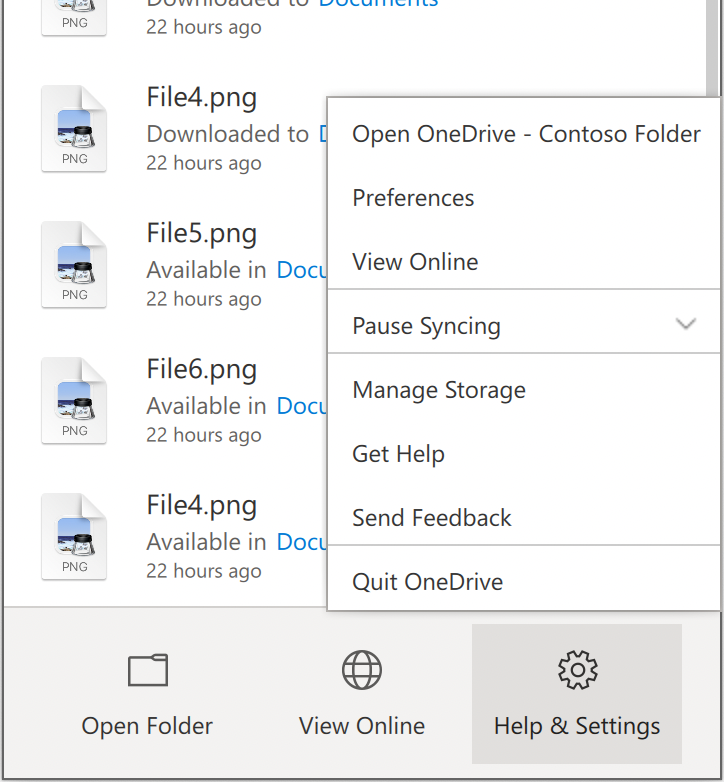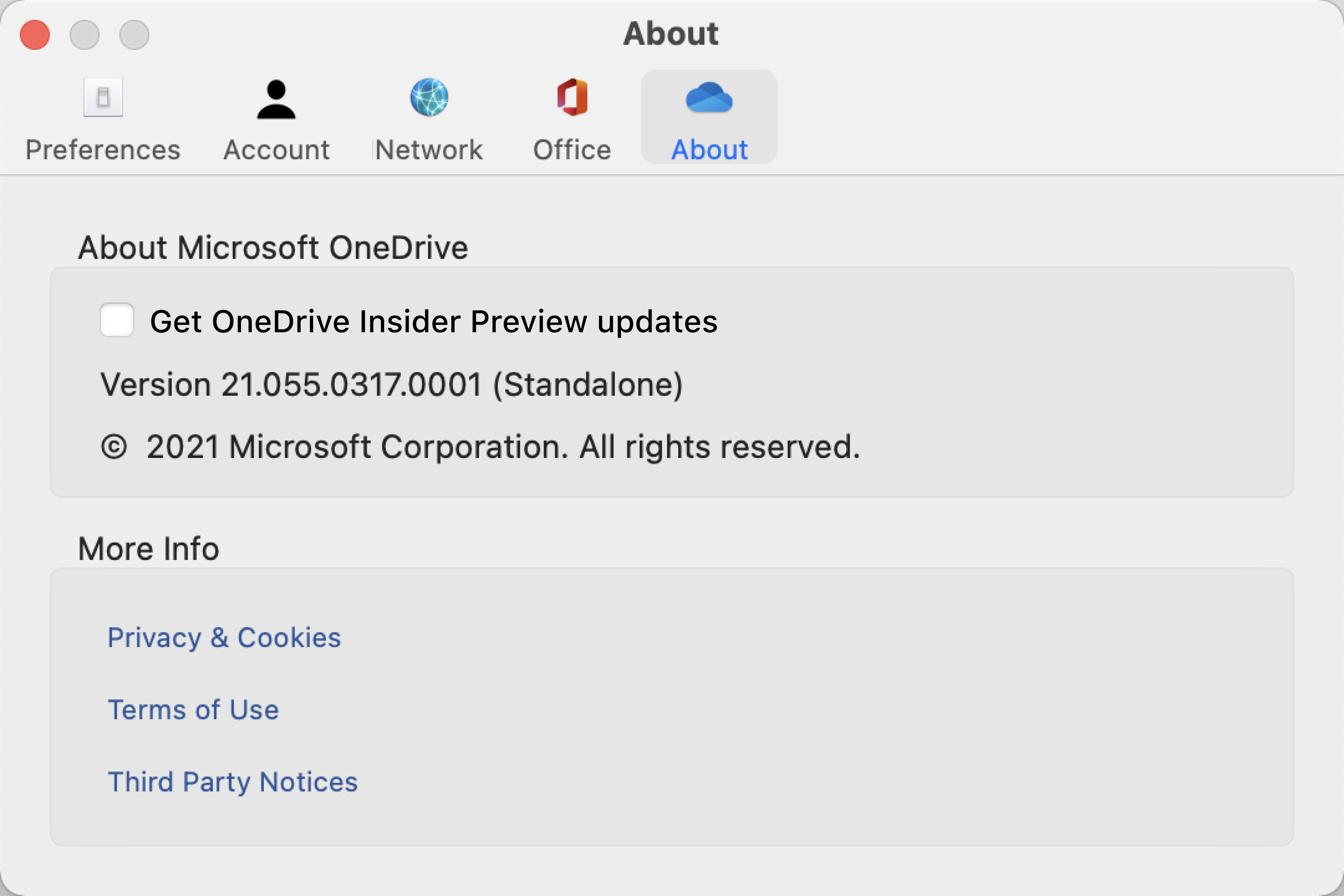Megkeresheti a OneDrive-verziót – kövesse az alábbi lépéseket Windows és Mac esetén.
-
Nyissa meg a OneDrive beállításait (válassza a OneDrive felhő ikonját az értesítési területen, majd válassza a OneDrive Súgó és beállítások ikonját majd a Beállítások lehetőséget.)
-
A verziószám megtekintéséhez lépjen a Névjegy lapra.
Tipp: Jelölje be a jelölőnégyzetet, ha hozzá szeretne férni a OneDrive előzetes verzióihoz a számítógépén.
-
A képernyő tetején lévő menüsávon válassza a felhő ikont. A kék felhő ikon megnyitja a OneDrive Munkahelyi vagy iskolai verziót, a fehér felhő ikon pedig a OneDrive Otthoni verziót.
-
Válassza a Súgó & Beállítások > Beállítások lehetőséget.
-
Válassza a Névjegy lehetőséget, és a Microsoft OneDrive névjegye területen a buildszám jelzi, hogy az architektúra "Önálló", "Apple silicon" vagy "Előzetes verzió".